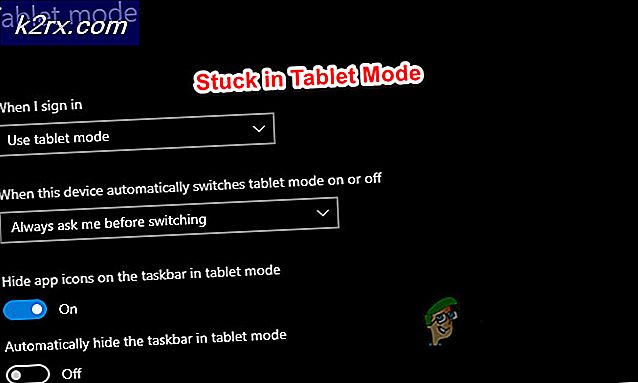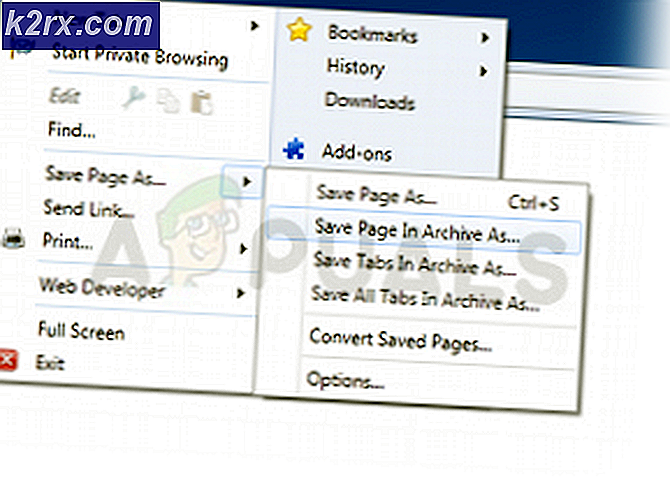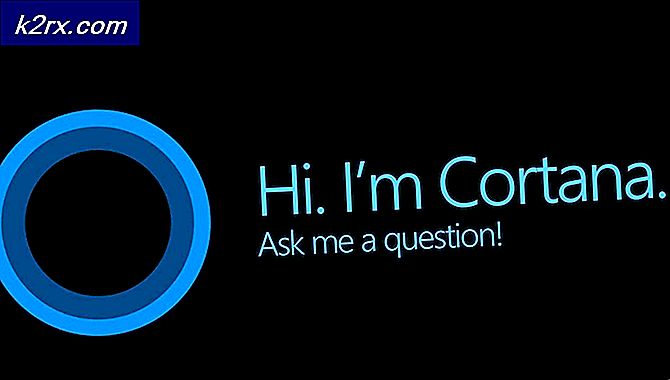So stellen Sie Datum und Uhrzeit im Unix-Epochformat ein
Die Unix-Epoche begann am Donnerstag, dem 1. Januar 1970, um 00:00:00 UTC. Seither haben Unix-Systeme die Zeit verfolgt, indem sie die Anzahl der Sekunden seit dem Auftreten dieses Datums gezählt haben. Unix und die verschiedenen Implementierungen wie Linux und FreeBSD verfolgen die Zeit als eine wörtliche Anzahl von Sekunden seither abzüglich der Anzahl der Schaltsekunden, die stattgefunden haben.
Es ist kein Konzept, mit dem viele Benutzer oder sogar Programmierer täglich in Kontakt kommen. Wenn Sie jedoch die Anzahl der Sekunden kennen, die seit dem Beginn der Unix-Epoche verstrichen sind, können Sie die Zeit auf Ihrem System tatsächlich dafür festlegen. Sie müssen an einer Befehlszeilenschnittstelle arbeiten. Halten Sie entweder Strg, Alt und F1-F6 gedrückt, um zu einem virtuellen Terminal zu gelangen, oder drücken Sie Strg + Alt + T, um eine grafische Eingabeaufforderung zu erhalten. Sie können auch nach dem Wort-Terminal auf dem Ubuntu Dash suchen oder es aus dem Menü Anwendungen und dann System-Tools in LXDE, KDE und aus dem Whisker-Menü in Xfce4 starten.
Methode 1: Verwenden des GNU-Datumstools zum Festlegen der Unix-Epochenzeit
Es ist eine gute Idee, sicherzustellen, dass die Datumszeichenfolge korrekt formatiert ist, bevor Sie versuchen, die Uhr darauf einzustellen. Geben Sie date -d '@ 1501959335' ein und drücken Sie die Eingabetaste, um die Anzahl der Sekunden ab dem 1. Januar 1970 in ein von Personen bevorzugtes Format zu konvertieren. Sie können 1501959335 durch einen gültigen Unix-Epochenzeitstempel ersetzen. Wir haben das einfach für ein Beispiel verwendet, weil es zu diesem Zeitpunkt die aktuelle Unix-Epoche war, als dieser Artikel geschrieben wurde.
Sie sollten ein reguläres Datum und eine normale Uhrzeit sowie die Zeitzone für Ihren lokalen Computer erhalten. Wenn Sie sicher sind, dass Sie die richtigen Dinge haben, können Sie mit dem Befehl date -s @ 1501959335 die Uhr auf diesen Zeitstempel setzen. Wenn Sie einen Fehler erhalten, der Datum liest: Datum kann nicht festgelegt werden: Operation nicht zulässig, gefolgt von dem aktuellen Datum, dann haben Sie versucht, es als Benutzer auszuführen. Geben Sie sudo date -s '@ 1501959335' ein und drücken Sie die Eingabetaste, um die Uhr einzustellen. Denken Sie daran, einen gültigen Unix-Zeitstempel anstelle der Ziffern zu verwenden, die wir in unserem Beispiel angegeben haben.
PRO TIPP: Wenn das Problem bei Ihrem Computer oder Laptop / Notebook auftritt, sollten Sie versuchen, die Reimage Plus Software zu verwenden, die die Repositories durchsuchen und beschädigte und fehlende Dateien ersetzen kann. Dies funktioniert in den meisten Fällen, in denen das Problem aufgrund einer Systembeschädigung auftritt. Sie können Reimage Plus herunterladen, indem Sie hier klickenNatürlich werden Sie nach Ihrem Passwort gefragt, bevor Sie weiterhin Root-Zugriff erhalten.
Methode 2: Verwenden der BSD-Datumssoftware
Wenn Sie eines der verschiedenen * BSD-Betriebssysteme verwenden, müssen Sie für den Befehl date eine andere Syntax verwenden. Dies gilt für Benutzer von FreeBSD, OpenBSD, NetBSD und möglicherweise auch einige Implementierungen von Darwin. Benutzer von Linux und anderen Unix-ähnlichen Betriebssystemen
Um die Sekunden seit dem Beginn der Epoche am 1. Januar 1970 zu konvertieren, geben Sie an der Eingabeaufforderung das Datum -r 1501959335 ein und drücken die Eingabetaste. Erneut können Sie 1501959335 durch einen gültigen Unix-Zeitstempel ersetzen.
Geben Sie das Datum $ ein (Datum -r 1501959335 + '% y% m% d% H% M.% S') und drücken Sie die Eingabetaste, um das Datum seit Beginn der Epoche festzulegen. Es ist ein bisschen komplexer in diesen BSD-basierten Betriebssystemen, da Sie ihm das neue Format für Datum und Uhrzeit mitteilen müssen, aber letztlich funktioniert es am Ende genauso. Sie werden mehr als wahrscheinlich Root-Zugriff benötigen, um das neue Datum festzulegen.
Methode 3: Zeigen Sie die aktuelle Unixzeit an
Wenn Sie den aktuellen Unix-Epochen-Zeitstempel anzeigen möchten, führen Sie Datum +% s über die Befehlszeile aus. Dies gibt die aktuelle Zeit als Anzahl von Sekunden seit Beginn der Unix-Epoche aus. Sie werden es schnell in der nächsten Zeile für Sie zurückgeben.
Sie können auch eine grafische Darstellung erhalten, wenn Sie bevorzugen. Geben Sie xclock -d -utime in der Befehlszeile ein und drücken Sie die Eingabetaste. Sofern Sie die klassischen XFree86-Apps installiert haben, erhalten Sie ein Fenster über Ihrem Terminal, das Ihnen die aktuelle Anzahl an Sekunden anzeigt.
PRO TIPP: Wenn das Problem bei Ihrem Computer oder Laptop / Notebook auftritt, sollten Sie versuchen, die Reimage Plus Software zu verwenden, die die Repositories durchsuchen und beschädigte und fehlende Dateien ersetzen kann. Dies funktioniert in den meisten Fällen, in denen das Problem aufgrund einer Systembeschädigung auftritt. Sie können Reimage Plus herunterladen, indem Sie hier klicken